
Gillmeister Batch Text Replacer(批量文本替換工具)
v2.14.1 免費(fèi)版- 軟件大小:6.34 MB
- 軟件語言:英文
- 更新時(shí)間:2024-09-21
- 軟件類型:國外軟件 / 文字處理
- 運(yùn)行環(huán)境:WinXP, Win7, Win8, Win10, WinAll
- 軟件授權(quán):免費(fèi)軟件
- 官方主頁:https://gillmeister-software.com/
- 軟件等級(jí) :
- 介紹說明
- 下載地址
- 精品推薦
- 相關(guān)軟件
- 網(wǎng)友評(píng)論
Gillmeister Batch Text Replacer提供文本修改功能,可以在軟件界面替換文本新的關(guān)鍵詞,將您的文本輸入到軟件,直接選擇“Replace”功能就可以進(jìn)入查找替換界面,可以輸入查找的關(guān)鍵詞內(nèi)容,可以輸入替換的新詞語內(nèi)容,從而讓軟件自動(dòng)搜索文本符合條件的關(guān)鍵詞進(jìn)行批量替換,讓用戶修改文本內(nèi)容更加快速,軟件也支持對(duì)TXT文本執(zhí)行移動(dòng)、交換、刪除、插入等操作,也支持更改文件編碼、更改換行編碼,如果您需要這款軟件就可以下載使用!
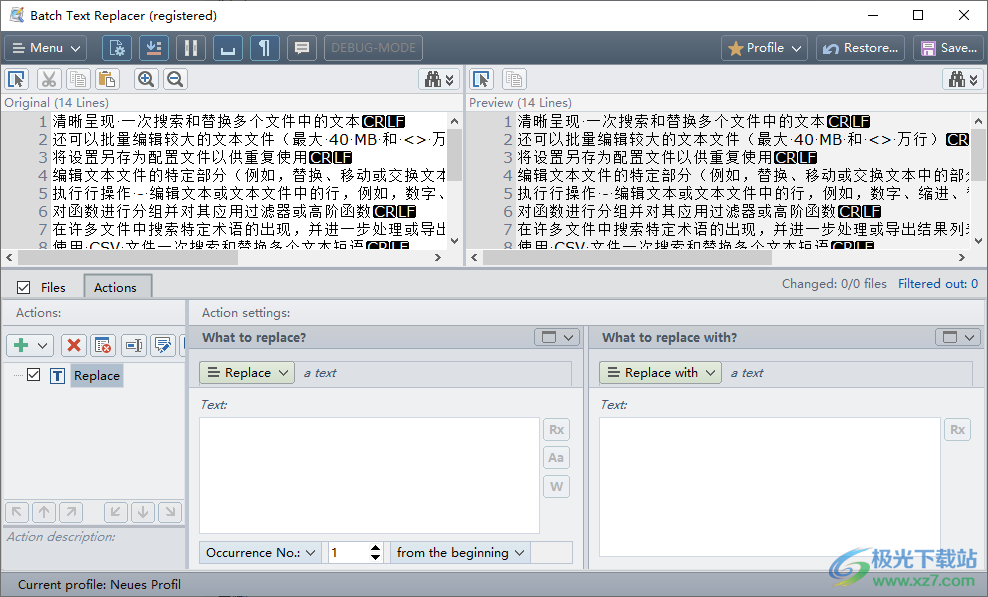
軟件功能
清晰呈現(xiàn) 一次搜索和替換多個(gè)文件中的文本
還可以批量編輯較大的文本文件(最大 40 MB 和 <> 萬行)
將設(shè)置另存為配置文件以供重復(fù)使用
編輯文本文件的特定部分(例如,替換、移動(dòng)或交換文本中的部分)
執(zhí)行行操作 - 編輯文本或文本文件中的行,例如,數(shù)字、縮進(jìn)、替換、插入、交換、移動(dòng)或刪除行
對(duì)函數(shù)進(jìn)行分組并對(duì)其應(yīng)用過濾器或高階函數(shù)
在許多文件中搜索特定術(shù)語的出現(xiàn),并進(jìn)一步處理或?qū)С鼋Y(jié)果列表,或?qū)⑵鋸?fù)制到剪貼板
使用 CSV 文件一次搜索和替換多個(gè)文本短語
更改文本文件的編碼(例如,將 UTF-8 轉(zhuǎn)換為 ANSI)
使用正則表達(dá)式和變量執(zhí)行文本編輯
使用集成批處理模式通過腳本文件執(zhí)行文本操作
預(yù)覽每個(gè)操作的影響
撤消使用集成 zip 備份所做的更改
應(yīng)用廣泛的過濾器來限制要處理的文件(例如,基于文件大小或編碼)
軟件特色
1、Batch Text Replacer提供文本編輯功能,可以在軟件界面上快速修改文本
2、將一段文本添加到軟件就可以查詢替換關(guān)鍵詞
3、可以對(duì)名字內(nèi)容替換,可以對(duì)產(chǎn)品信息替換,可以查詢多個(gè)關(guān)鍵詞替換內(nèi)容
4、可以使用變量內(nèi)容替換文本,可以提取文本,可以修改案例
5、可以在軟件使用過濾器選擇文本,支持線路濾波器、文本篩選器、可變?yōu)V波器、編輯區(qū)域、編輯變量的內(nèi)容
6、支持存儲(chǔ)固定值、存儲(chǔ)文件信息、存儲(chǔ)文件內(nèi)容、存儲(chǔ)當(dāng)前日期
使用方法
搜索和替換多個(gè)文件中的文本
一次搜索和替換多個(gè)文本文件的分步指南
選擇所需的文本文件
首先,切換到“文件”選項(xiàng)卡并添加要處理的文本文件。或者 您還可以使用篩選器添加文件夾并縮小要編輯的文件的范圍。 例如,您可以指定僅包含擴(kuò)展名為“txt”的文件 ,因此搜索和替換過程將僅適用于這些。
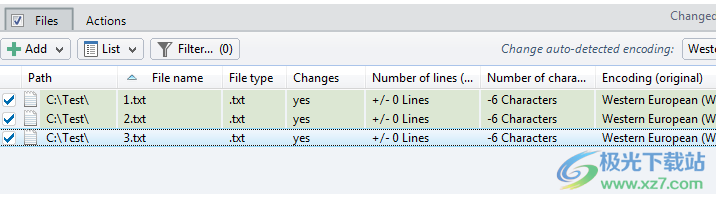
選擇操作以編輯文本
下一步是選擇適當(dāng)?shù)牟僮鱽砭庉嬑谋疚募|c(diǎn)擊 按鈕插入 (+) 符號(hào)以將所需的操作添加到操作列表中。
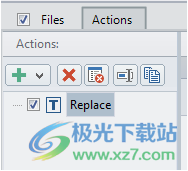
僅搜索和替換一個(gè)搜索詞
如果只想替換以前添加的文本文件中的單個(gè)術(shù)語或字符串, 選擇操作“編輯文本 - >替換”。然后,在操作設(shè)置的左窗格中 輸入要替換的搜索詞。在右窗格中,設(shè)置字符串 將插入文本中,而不是左輸入的搜索詞。您可以確定 查找和替換過程是否僅適用于文本中的特定實(shí)例, 或所有發(fā)生。此外,您可以定義搜索詞的大小寫是否為 尊重,只搜索整個(gè)單詞。
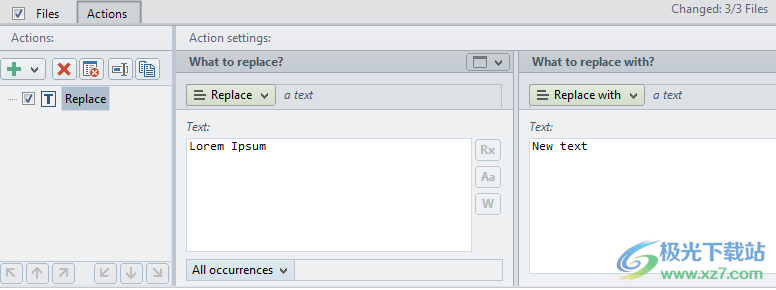
多次搜索和替換
如果要在先前添加的文本中一次替換多個(gè)術(shù)語或字符串 文件,選擇操作以“編輯文本 -> 其他 ->多重替換”。輸入然后逐行輸入 舊的搜索詞和要替換為的文本。您可以指定大小寫是否 搜索詞將被忽略,搜索中僅包含整個(gè)單詞。
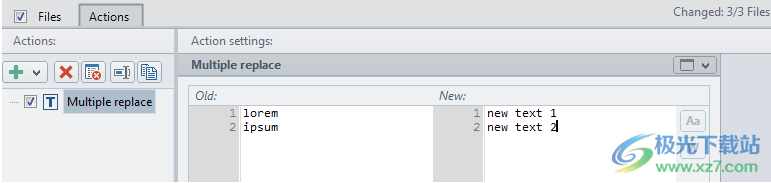
在預(yù)覽中查看更改
添加的文本編輯操作的效果在預(yù)覽中實(shí)時(shí)顯示 面積。在那里,可以檢查當(dāng)前所選文件的編輯文本。切換到 “文件”選項(xiàng)卡,用于概述所有計(jì)劃的更改。按順序在文件列表中選擇一個(gè)文件 以將其加載到預(yù)覽中,并在該文件的文本中查看任何計(jì)劃的替換。
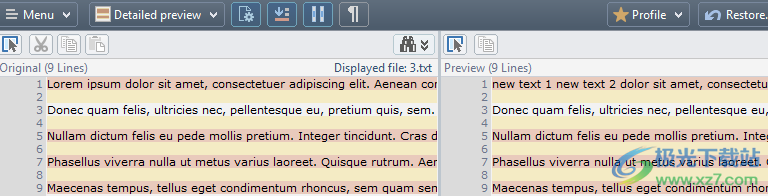
保存編輯后的文本文件
最后,可以通過單擊“保存...”打開“輸出”對(duì)話框按鈕。在此,所有 將列出要處理的文件。將僅保存發(fā)生更改的文本文件。如果 選項(xiàng)“在ZIP存檔中備份文件”被激活,可以撤消不需要的更改 到選定的文件或回溯中的所有文件。
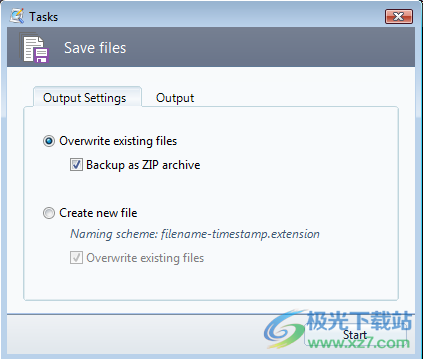
文件過濾器通
過使用過濾器,可以限制要處理的文件。過濾器可以組合使用。 對(duì)于許多比較操作,可以輸入由“|”字符分隔的多個(gè)術(shù)語 (例如,htm|css|txt)。停用后,必須手動(dòng)重新激活過濾器。
過濾器也保存為配置文件的一部分。
文件搜索文件搜索可用于限制要處理的文件。它分為三個(gè)步驟。
步驟 1 - 指定搜索位置
通過文件夾選擇對(duì)話框選擇的程序文件列表或文件夾都可以用作搜索位置/源。 此外,可以使用過濾器排除某些文件,也可以選擇搜索子文件夾。
步驟 2 - 定義搜索參數(shù)
您可以輸入單行或多行搜索詞。以下選項(xiàng)可用:
匹配大小寫 確定是否評(píng)估輸入的搜索詞的大小寫。
僅
比較整個(gè)單詞 確定分隔字符是否應(yīng)位于引用的前面和后面。
忽略搜索詞所有行中的周圍空格 確定搜索詞是否獨(dú)立于前導(dǎo)空格和尾隨空格進(jìn)行搜索。
將搜索詞解釋為正則表達(dá)式
確定是否將搜索詞評(píng)估為與 Perl 兼容的正則表達(dá)式。
僅用作一個(gè)字符的占位符 啟用后,指定的字符將作為單個(gè)字符的通配符進(jìn)行評(píng)估(例如,允許通過 D?e 查找 Doe)。
用作多個(gè)(甚至無)
的占位符 啟用后,指定的字符將評(píng)估為多個(gè)字符或無字符的通配符(例如,允許在 D* 上查找 Doe)。
第 3 步 - 驗(yàn)證結(jié)果和可選的進(jìn)一步處理
引用在樹視圖中列出。在每個(gè)分支中,都包含行號(hào),在其中找到搜索詞。 如果單擊列表?xiàng)l目,相應(yīng)的行將顯示在重疊預(yù)覽中。
要進(jìn)一步處理,您可以從以下選項(xiàng)中進(jìn)行選擇:
添加到批量文本替換器的文件列表(事先清空)
添加到批量文本替換器的文件列表
另存為文件列表...
復(fù)制到剪貼板
使用默認(rèn)文本編輯器打開
作為一個(gè)選項(xiàng),通過單擊“下一步(可選)”按鈕,在匹配文件中進(jìn)行額外的搜索開始進(jìn)一步縮小結(jié)果范圍。
下載地址
- Pc版
Gillmeister Batch Text Replacer(批量文本替換工具) v2.14.1
本類排名
本類推薦
裝機(jī)必備
換一批- 聊天
- qq電腦版
- 微信電腦版
- yy語音
- skype
- 視頻
- 騰訊視頻
- 愛奇藝
- 優(yōu)酷視頻
- 芒果tv
- 剪輯
- 愛剪輯
- 剪映
- 會(huì)聲會(huì)影
- adobe premiere
- 音樂
- qq音樂
- 網(wǎng)易云音樂
- 酷狗音樂
- 酷我音樂
- 瀏覽器
- 360瀏覽器
- 谷歌瀏覽器
- 火狐瀏覽器
- ie瀏覽器
- 辦公
- 釘釘
- 企業(yè)微信
- wps
- office
- 輸入法
- 搜狗輸入法
- qq輸入法
- 五筆輸入法
- 訊飛輸入法
- 壓縮
- 360壓縮
- winrar
- winzip
- 7z解壓軟件
- 翻譯
- 谷歌翻譯
- 百度翻譯
- 金山翻譯
- 英譯漢軟件
- 殺毒
- 360殺毒
- 360安全衛(wèi)士
- 火絨軟件
- 騰訊電腦管家
- p圖
- 美圖秀秀
- photoshop
- 光影魔術(shù)手
- lightroom
- 編程
- python
- c語言軟件
- java開發(fā)工具
- vc6.0
- 網(wǎng)盤
- 百度網(wǎng)盤
- 阿里云盤
- 115網(wǎng)盤
- 天翼云盤
- 下載
- 迅雷
- qq旋風(fēng)
- 電驢
- utorrent
- 證券
- 華泰證券
- 廣發(fā)證券
- 方正證券
- 西南證券
- 郵箱
- qq郵箱
- outlook
- 阿里郵箱
- icloud
- 驅(qū)動(dòng)
- 驅(qū)動(dòng)精靈
- 驅(qū)動(dòng)人生
- 網(wǎng)卡驅(qū)動(dòng)
- 打印機(jī)驅(qū)動(dòng)
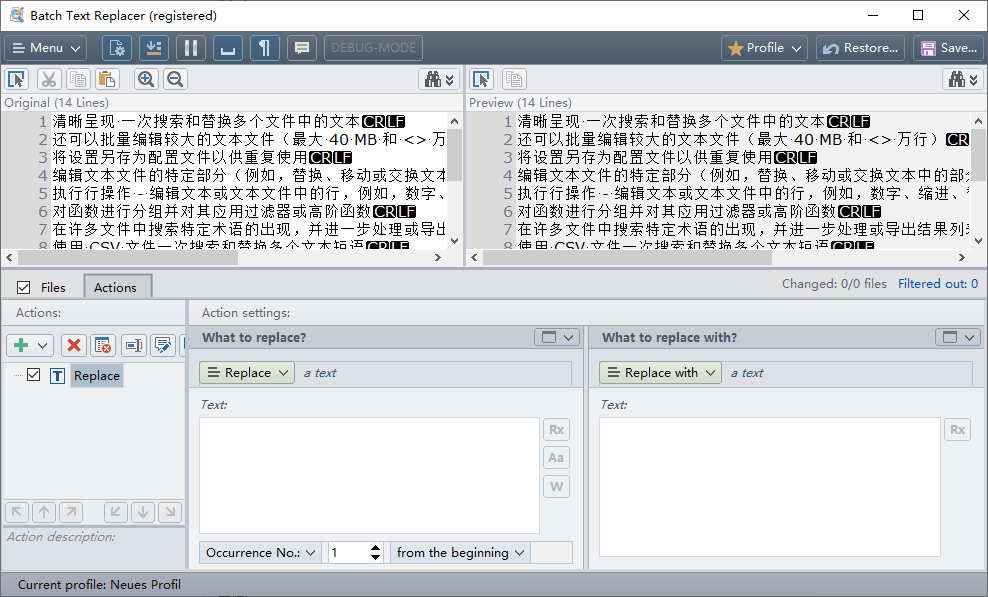




































網(wǎng)友評(píng)論